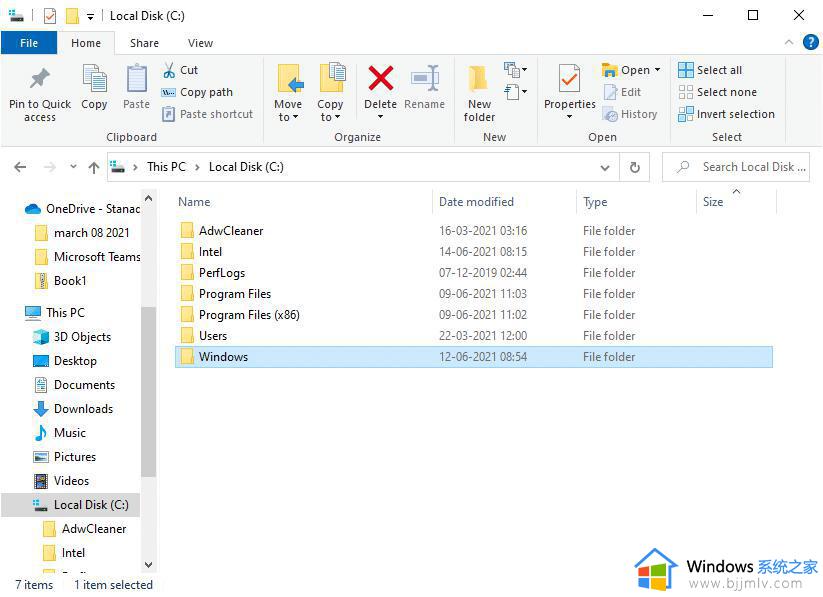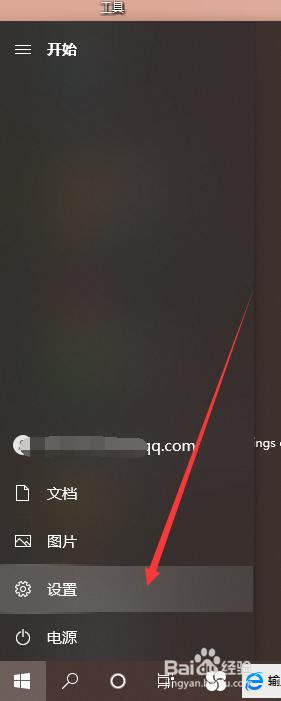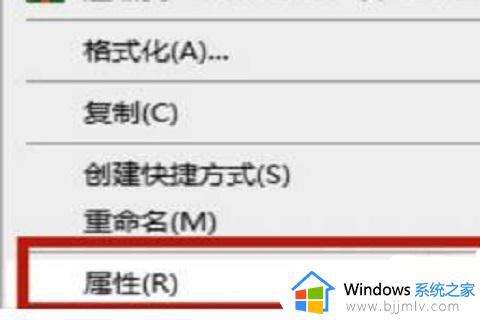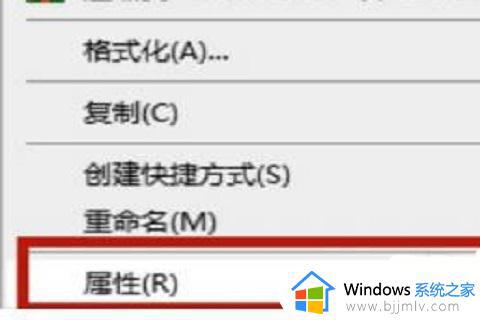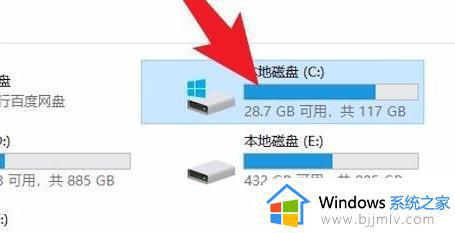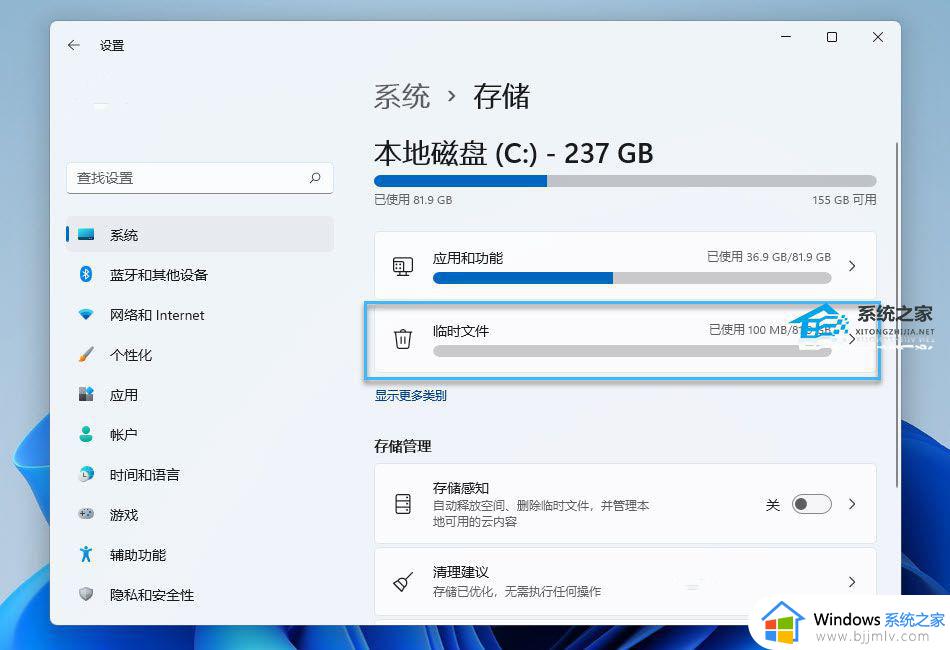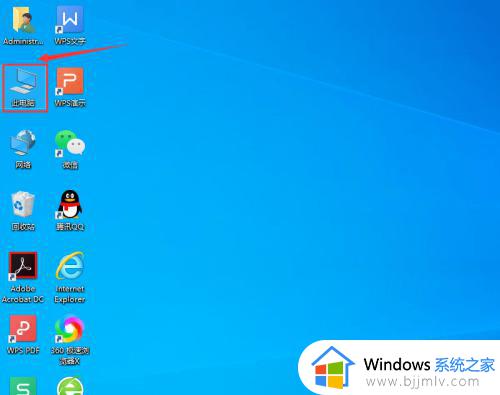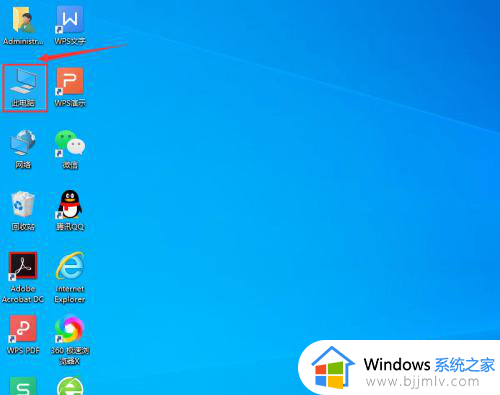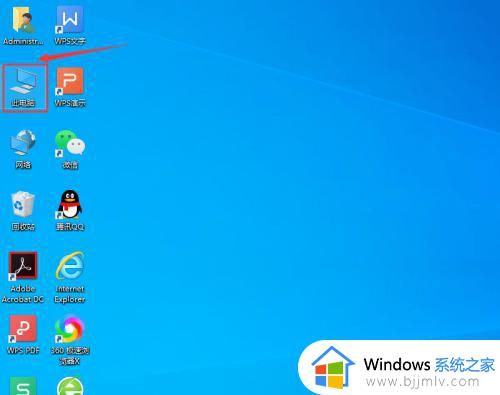win10临时文件更新怎么删除 win10临时文件更新文件删除方法
更新时间:2024-01-23 13:31:55作者:jkai
在win10操作系统中,临时文件和更新文件的积累可能会对系统的性能和存储空间造成影响。因此,定期清理这些文件是维护系统健康的重要步骤,对此小伙伴就想要知道win10临时文件更新怎么删除,那么接下来小编就带着大家一起来看看win10临时文件更新文件删除方法,快来学习一下吧。
具体方法:
方法一
1、点击【开始】菜单,选择【设置】
2、打开【设置】窗口,选择【系统】
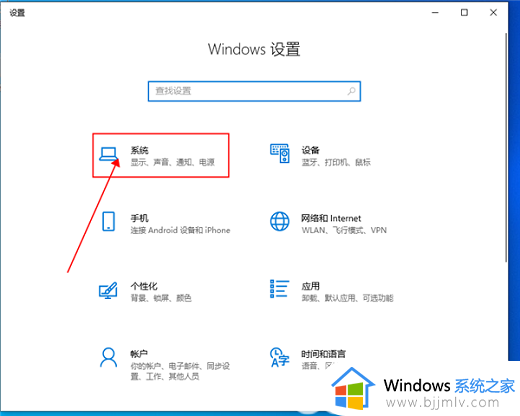
3、左边选择【存储】
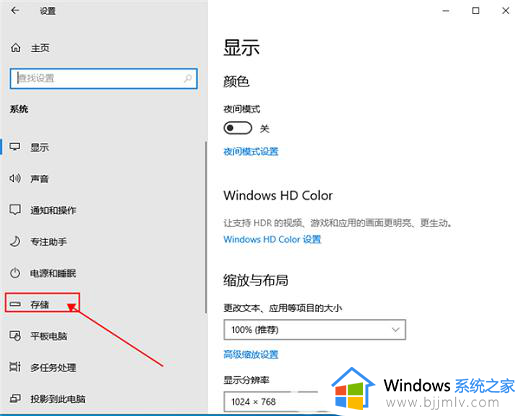
4、点击右边【临时文件】
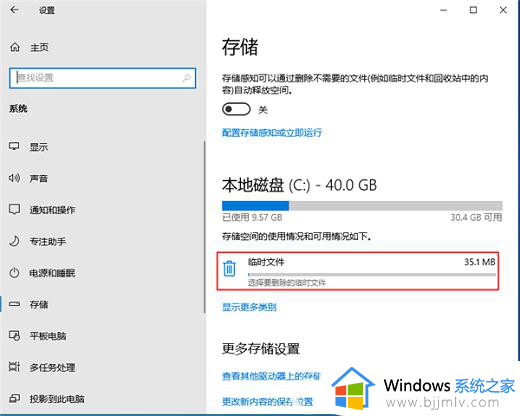
5、点击【删除文件】即可
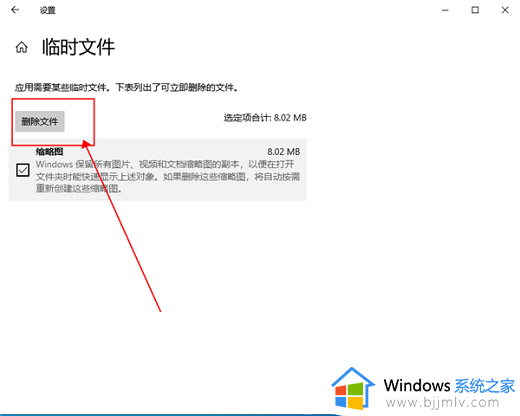
方法二
1、键盘【win】和【r】组合键同时按打开【运行】窗口
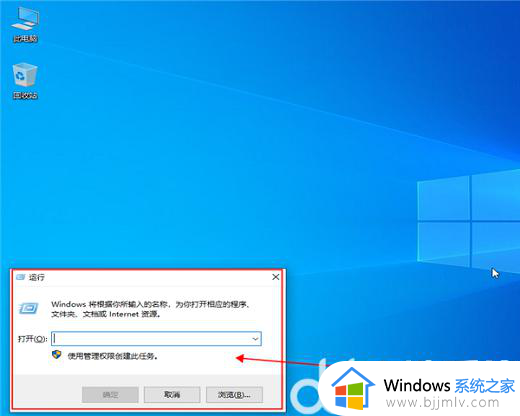
2、在【运行】窗口内输入【%temp%】点击【确定】
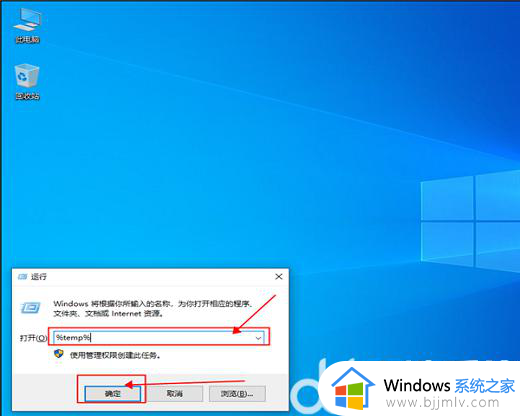
3、打开临时文件夹全选删除即可
以上全部内容就是小编带给大家的win10临时文件更新文件删除方法详细内容分享啦,遇到这种情况的小伙伴就快点跟着小编一起来看看吧,希望可以帮助到大家。